Siguran sam da se neki od nas koriste nekim "Pristanište" u našem danu u danUključujem i sebe), Mogu biti lagana kao Plank, prepun značajki poput AWN-a, samci poput Dockyja ili samo a ikonificirana ploča naše radne površine, sve prolazi. E sad, bio sam iznenađen da nije bilo Dodatak nadzorne ploče Xfce, pa mi je palo na pamet pokušati ga stvoriti sa standardnog popisa prozora. Što nisam učinio, jer dok sam pretraživao Spremište Xfce, Dobio sam dodatak koji je ispunio ovu funkciju: Task Bar, koji ispunjava funkciju popis prozora i pokretača istovremeno.
Pa da, iznenadio sam se što nisam pronašao ništa u spremištima Debian Testinga, i bio sam prosvijetljen kad sam to vidio. Za one koji koriste Debian ili derivati, Ja sam se potrudio stvoriti paket debitant s checkinstall ^. ^ Ali prvo će im možda trebati paket libwnck-1.0 (dodatak ga koristi za Windows). Možete preuzeti paket ovdje.
značajke
- Neka se "usidri" (Da, znam da je to Dockyjev izraz, ali razumije se) otvorene aplikacije.
- U slučaju više otvorenih prozora za prijavu (preglednik, Pidgin, itd) kada kliknete na njega, prikazat će se neki okviri koji ističu svaki, kao i mali popis za odabir koji će se otvoriti.
- Ne dopušta "povlačenje" ikona (negdje je moralo propasti, zar ne?).
- Slična konfiguracija kao i standardni Popis prozora.
- Omogućuje vam uređivanje puta izvršne datoteke do pokretanja (objasnio zašto na kraju).
- Ne aktivira nijednu vrstu inteligentnog skrivanja (možda očito, ali stavit ću to za svaki slučaj ...)
Također ću objasniti kako to sastaviti u vašoj omiljenoj distribuciji, iako ću naravno koristiti Debian kao primjer.
Prije svega, trebamo instalirati git moći "klonirati" (kopirati) kod iz spremišta Xfce 😛 Dakle, otvaramo terminal i izvršavamo (kao korijen):
apt-get instalirati git
Sada moramo klonirati mapu u kojoj je kôd dodatka. U istom terminalu izvršavamo:
git klon git: //git.xfce.org/panel-plugins/xfce4-taskbar-plugin
Uz to ćemo mapu preuzeti u naš Dom (ili gdje smo u tom trenutku). Prije nastavka, moramo instalirati više ovisnosti razvoj za kompajliranje i instaliranje dodatka. Ako se dobro sjećam, to su:
xfce4-dev-alati xfce4-panel-dev libxfce4ui libexo-1-dev exo-utils libxfconf-0-dev libwnck-1.0
Sada u terminal napišemo sljedeće naredbe, jednu po jednu:
cd xfce4-programska traka-dodatak
napraviti
instaliraj sudo
pažnjaAko se dogodi pogreška nakon pokretanja makea, govoreći da paket / knjižnica nedostaje, instalirajte je s upraviteljem paketa.
Spremni, traka zadataka već je instalirana 😀 Sada ostaje samo otići na desnom tipkom miša kliknite ploču> Postavke ploče> Elementi> Kliknite Dodaj> Traka zadataka, a zatim ga stavimo tamo gdje nam se sviđa.
Promatranja
- Ako (na primjer), preuzeli ste Firefox sa službene stranice (da, onaj za otpakiranje i pokretanje) i kada ga "usidre" na ploču, ne dopustite im da ga pokrenu: uredite datoteku ~ / .config / xfce4 / panel / taskbar / taskbar.rc i gdje piše «naredba =»Stavite stazu izvršne datoteke Firefoxa i tada bi trebao raditi. To se odnosi na ostale "prijenosne" aplikacije.
- Ako se radi o instaliranoj aplikaciji, kao što je to slučaj s Tunar, iz nekog razloga ga ne možemo pokrenuti od tamo (s Dockyjem su mi se dogodile slične stvari). Međutim, ako to učinimo gksu-tunar ako uspije ... Prilično znatiželjno.
- Ovaj je aplet ploče još uvijek u fazi izrade (ne baš konstantno, ali ipak), tako da može sadržavati jednu ili drugu grešku (osim tunara, nisam ih pronašao).
- Ako slučajno ploča ne prikazuje ikonu prema vašoj trenutnoj temi, možete izmijeniti ikonu koja odgovara svakoj aplikaciji u ~ / .config / xfce4 / panel / taskbar / samo postavljanjem odgovarajuće slike s prethodnim imenom.
Pa ljudi, sve je to trenutno. U sljedećih nekoliko dana testirat ću i pregledati još apleta iz spremišta ovdje, pa budite na vezi 😉 Pozdrav!

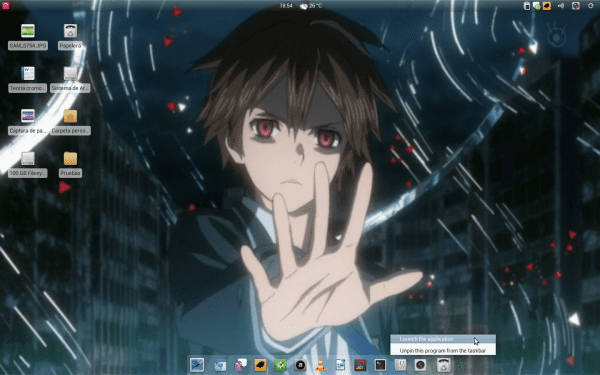
Kriva kruna ...
Da ^. ^ Kako mi se sviđa
Dobar članak za one koji koriste Xfce, sa moje strane ne postoji slučaj da se Openbox promijeni: ').
Dobar ulaz, hvala
Salu2
Xfce nije imao zadani dock?
Točno i omogućeno je prema zadanim postavkama u Xubuntu 11.10.
Pristanište u kojem su samo pokretači, ovo je pokretač + popis prozora 😛
ako je xfce donese prema zadanim postavkama ... .. ali ja je nemam na popisu stvari koje se mogu dodati ...
Sa čime se Xfce standardno isporučuje?
Xfce navodno dolazi sa zadanim Dockom. Ali nisam ga vidio: SA osim ako se ne odnose na onaj koji se pojavljuje odmah nakon instalacije, a to su čisti pokretači i sada ...
Ni ja nisam vidio takav dok, samo ploču s mnogo lansera.
To sam i mislio. To nije baš pristanište, ali možete dodati / ukloniti / premjestiti ikone shuttlea za izbornike postavki XFCE, mape i programe.
Kao i na bilo kojoj priključnoj stanici, i ja njome kontroliram veći dio svoje radne površine.
Druga mogućnost je Alltray, koji se obično nalazi u spremištima (barem Xubuntu), inače je njegov url http://alltray.trausch.us/index.php
Pa, također je zanimljivo ... nije ideja, ali ne škodi to znati ...
Još uvijek volim veteranskog, jednostavnog i brzog Wbara kao pristanište ...
prijatelju, bilo bi sjajno da se "pametno" sakrio
Hvala na svim vašim naporima ... hvala. Nedostaje mi Dockbarx i ovo je izgledalo savršeno. Nažalost, ovo nije djelovalo na Xubuntu 12.04 64bit, ali nisam stručnjak za instaliranje i kompajliranje pravih knjižnica, pa sam možda nešto propustio. Bilo bi sjajno kad biste ponudili 64-bitni .deb
Inače, Debian Wheezy promijenio je puno stvari, naime:
paketi za instalaciju:
sudo apt-get instalirajte xfce4-dev-tools
staze instalacije datoteka, tako da xfce nikada neće pronaći dodatak, a checkinstall neće uspjeti generirati paket.
nove rute su:
libtaskbar.so /usr/lib/i386-linux-gnu/xfce4/panel/plugins/libtaskbar.so
traka zadataka.desktop /usr/share/xfce4/panel/plugins/taskbar.desktop
Svidio mi se pristanište ^ _ ^
Dobar članak ...
Pronašao sam dodatak naredbi make, milost koju ima je da zadovoljava sve ovisnosti da bi se mogao kompajlirati na debian / ubuntu sustavima ...
"Napravi devenv"
Tako možete kompajlirati sa svim ovisnostima spremnim.
pozdravi
S obzirom na to da je ovaj post napravljen 2011. godine, evo alata koji je puno jednostavniji za instalaciju i s više uslužnih programa! : 3
–PolicaX
U osnovi se postiže nešto vrlo slično onome što je bio Windows 7, ali snagom linuxa! : 3 /